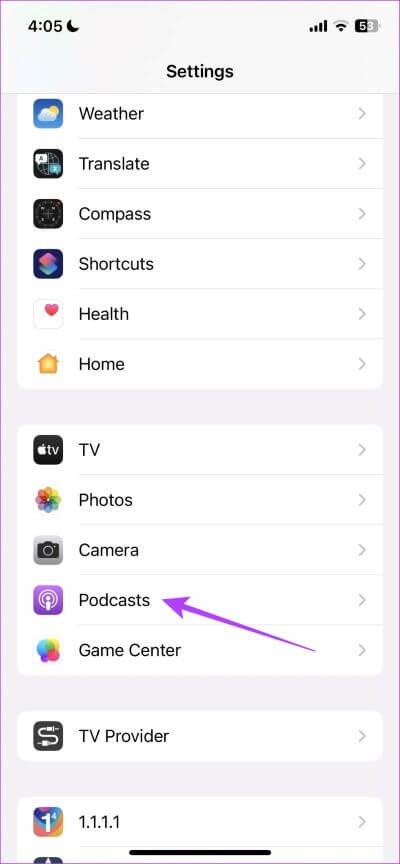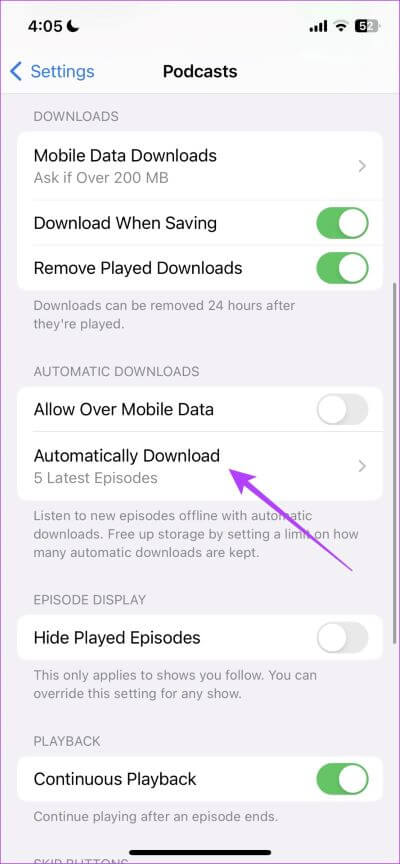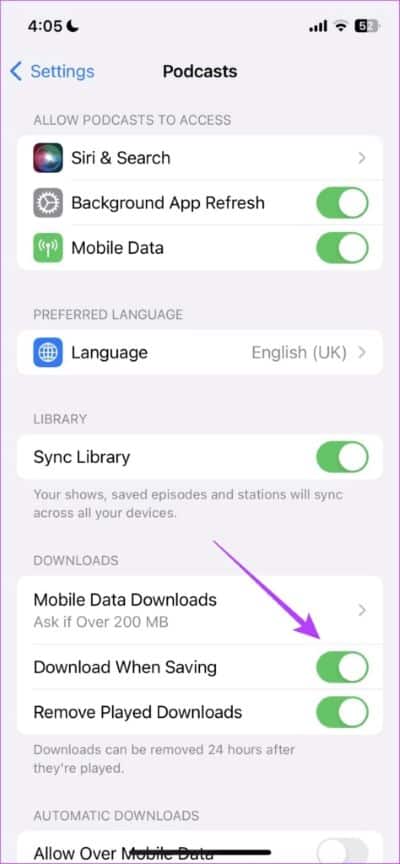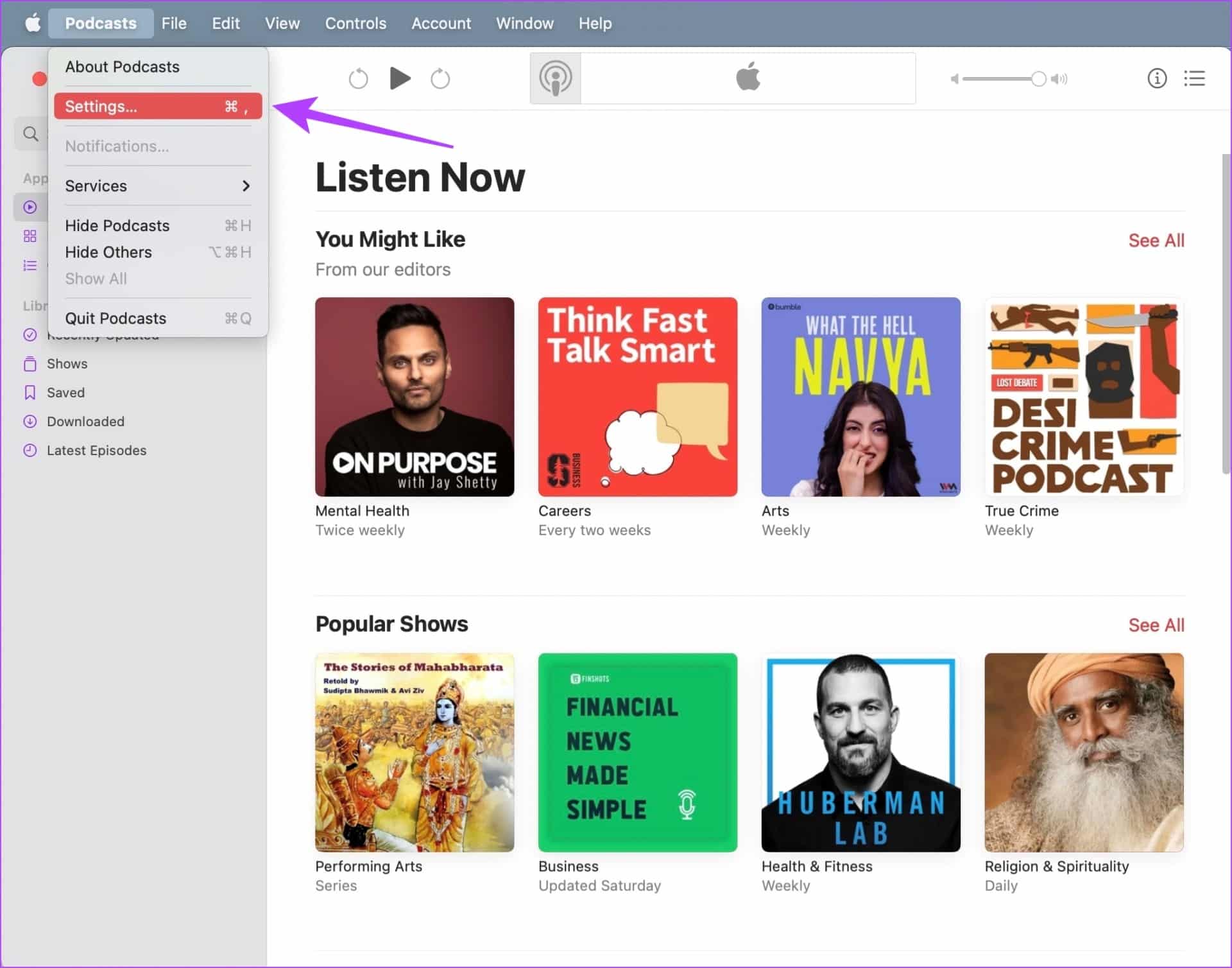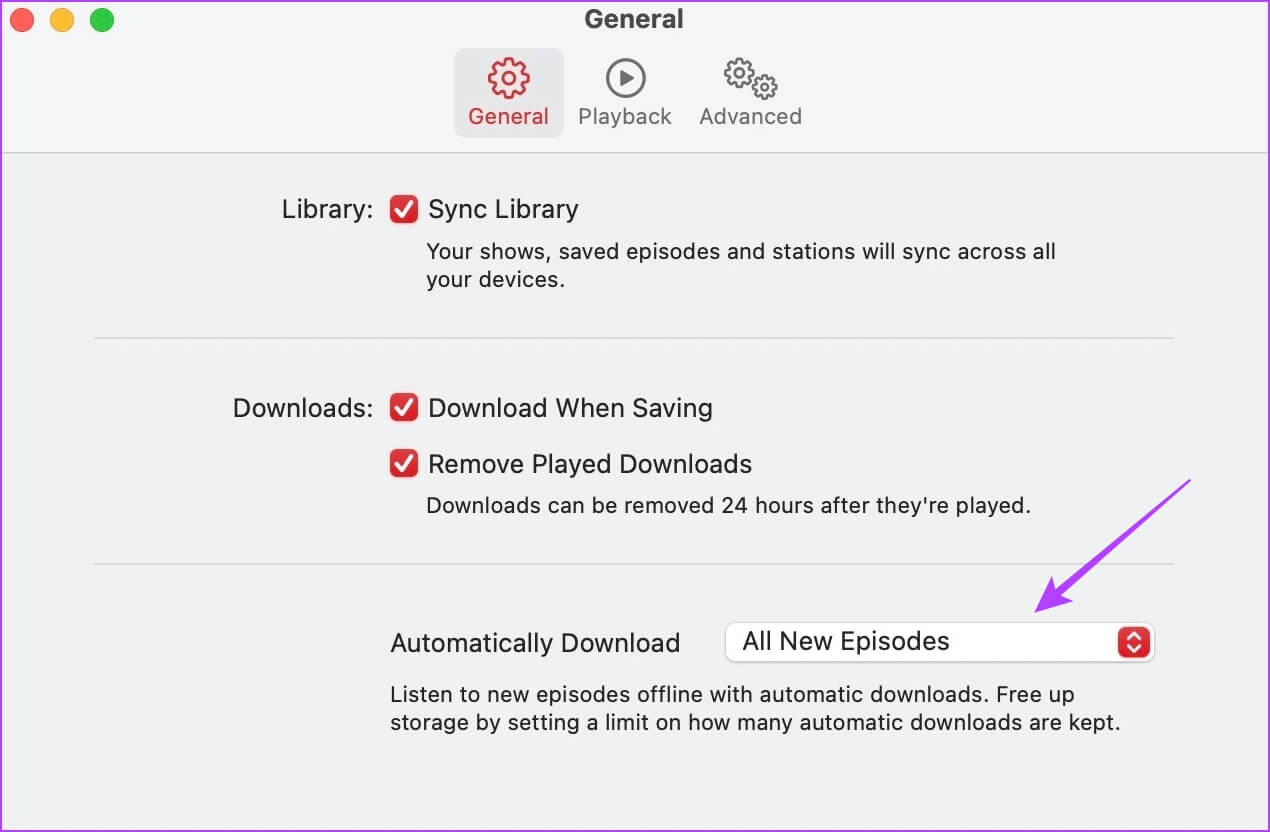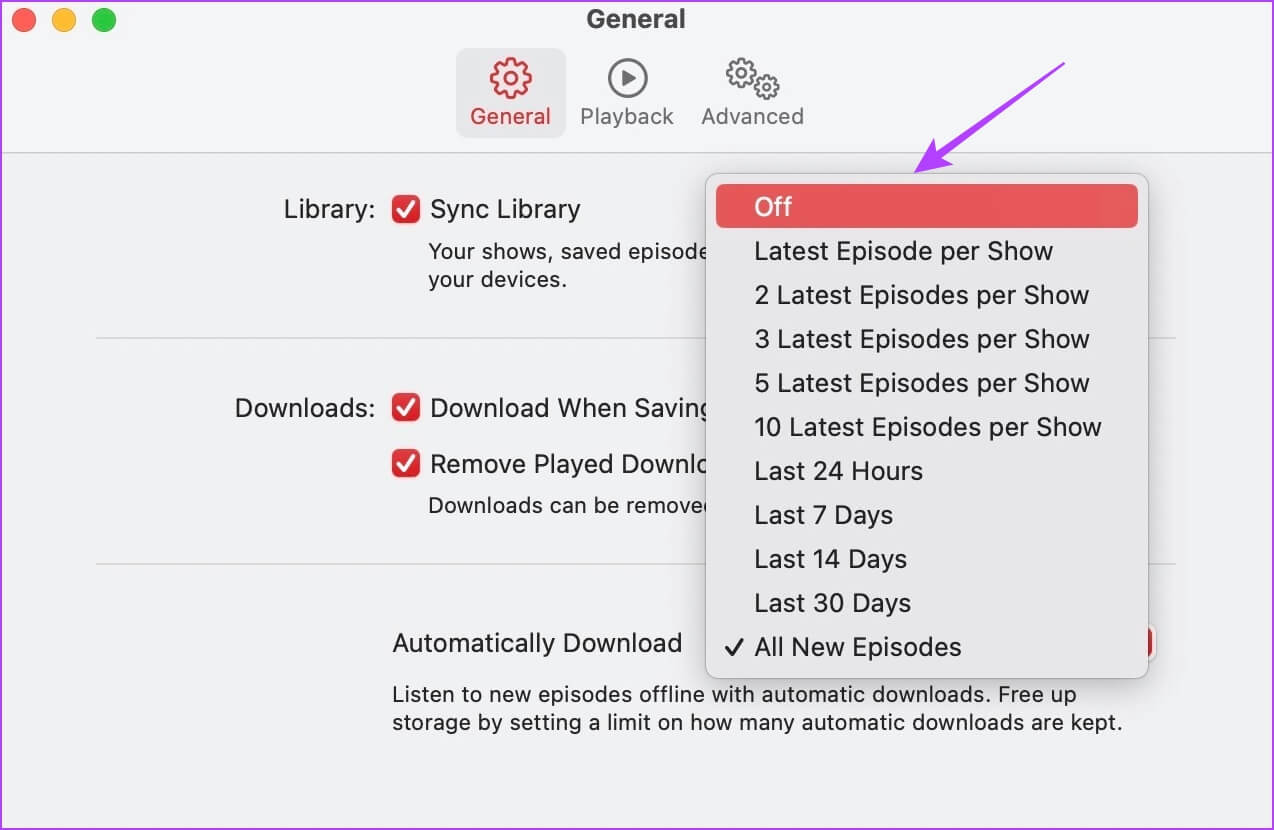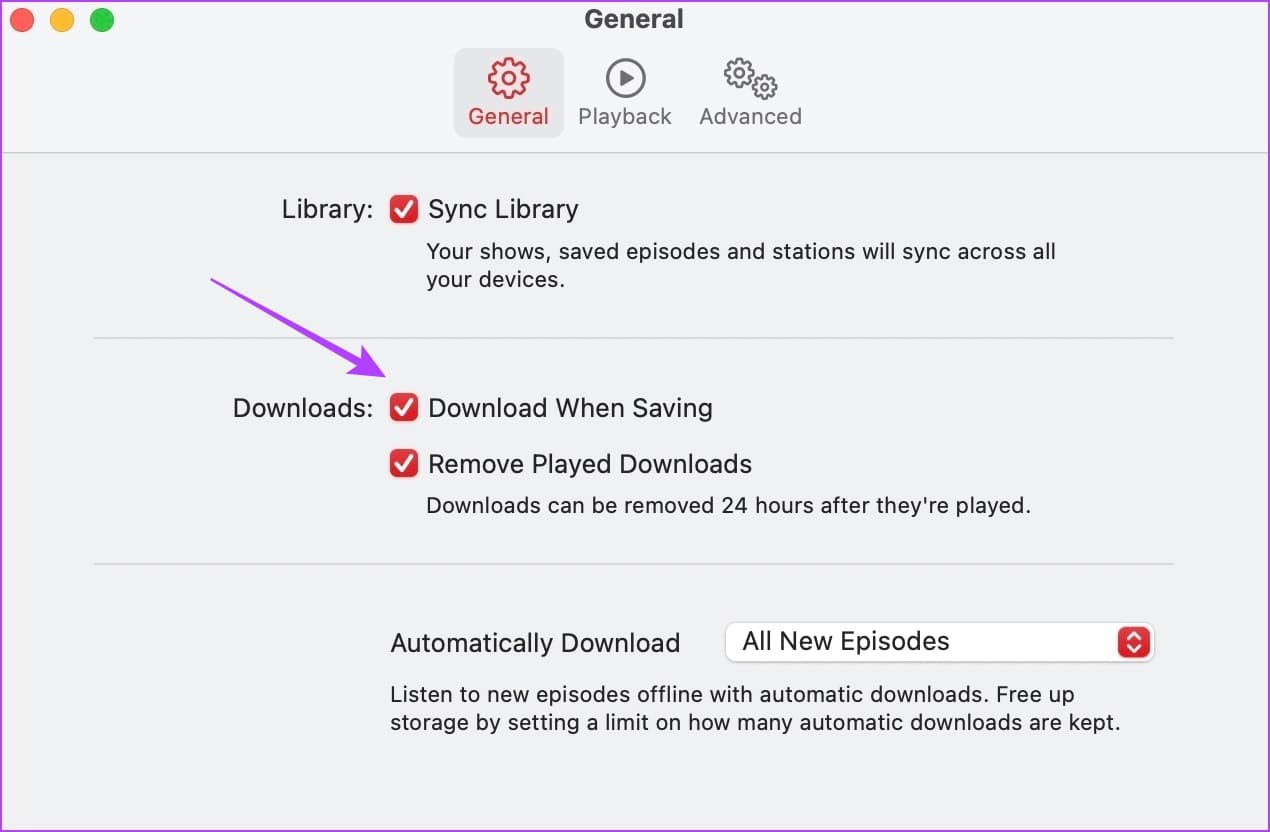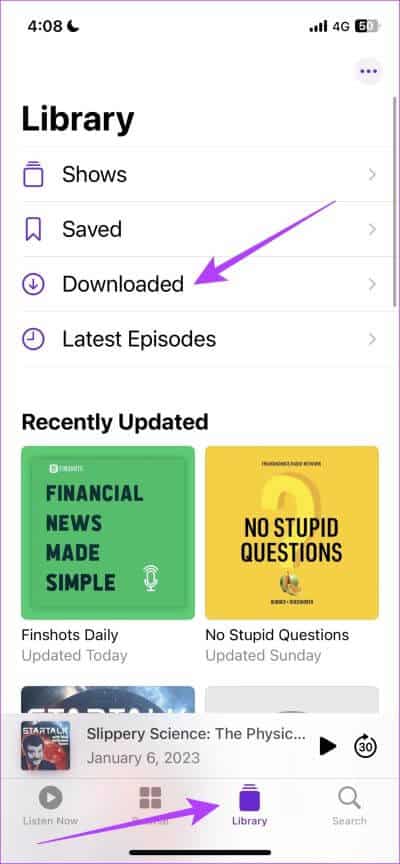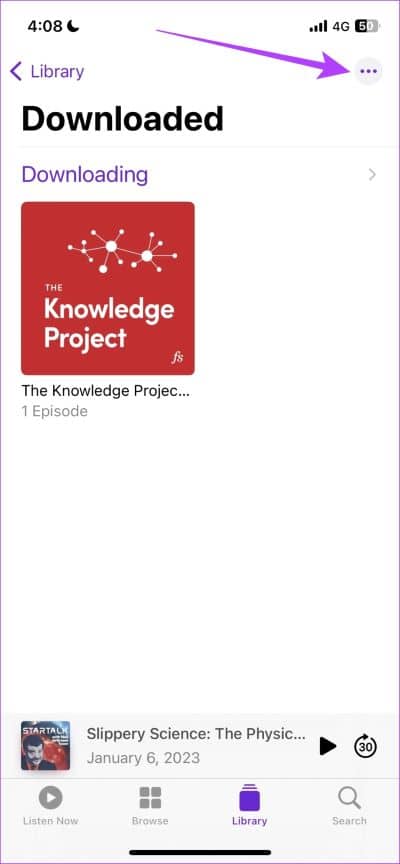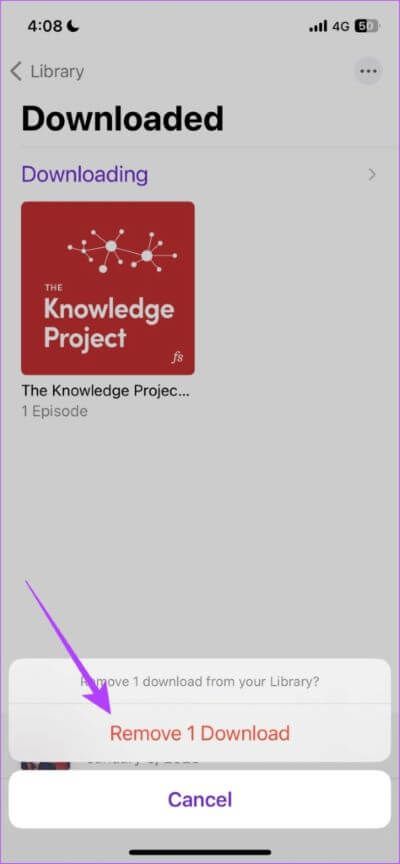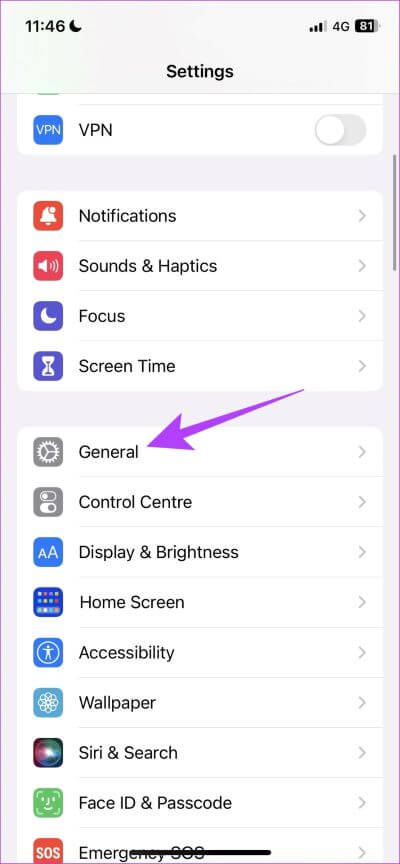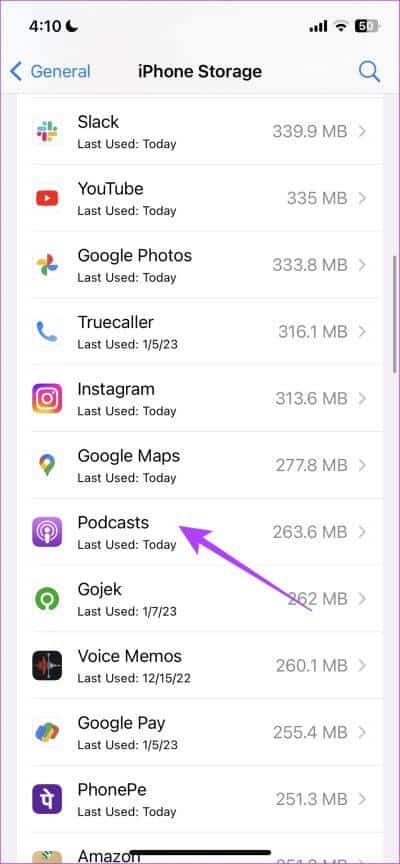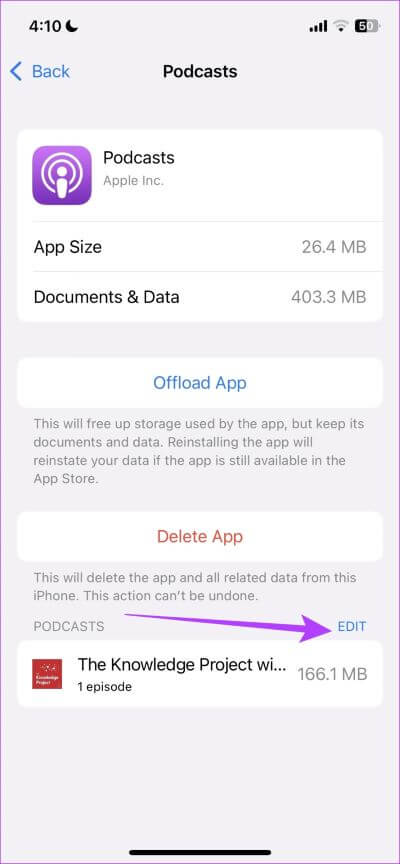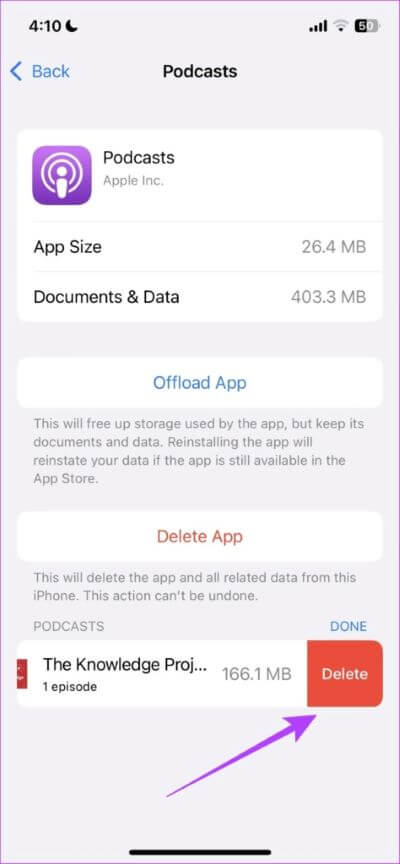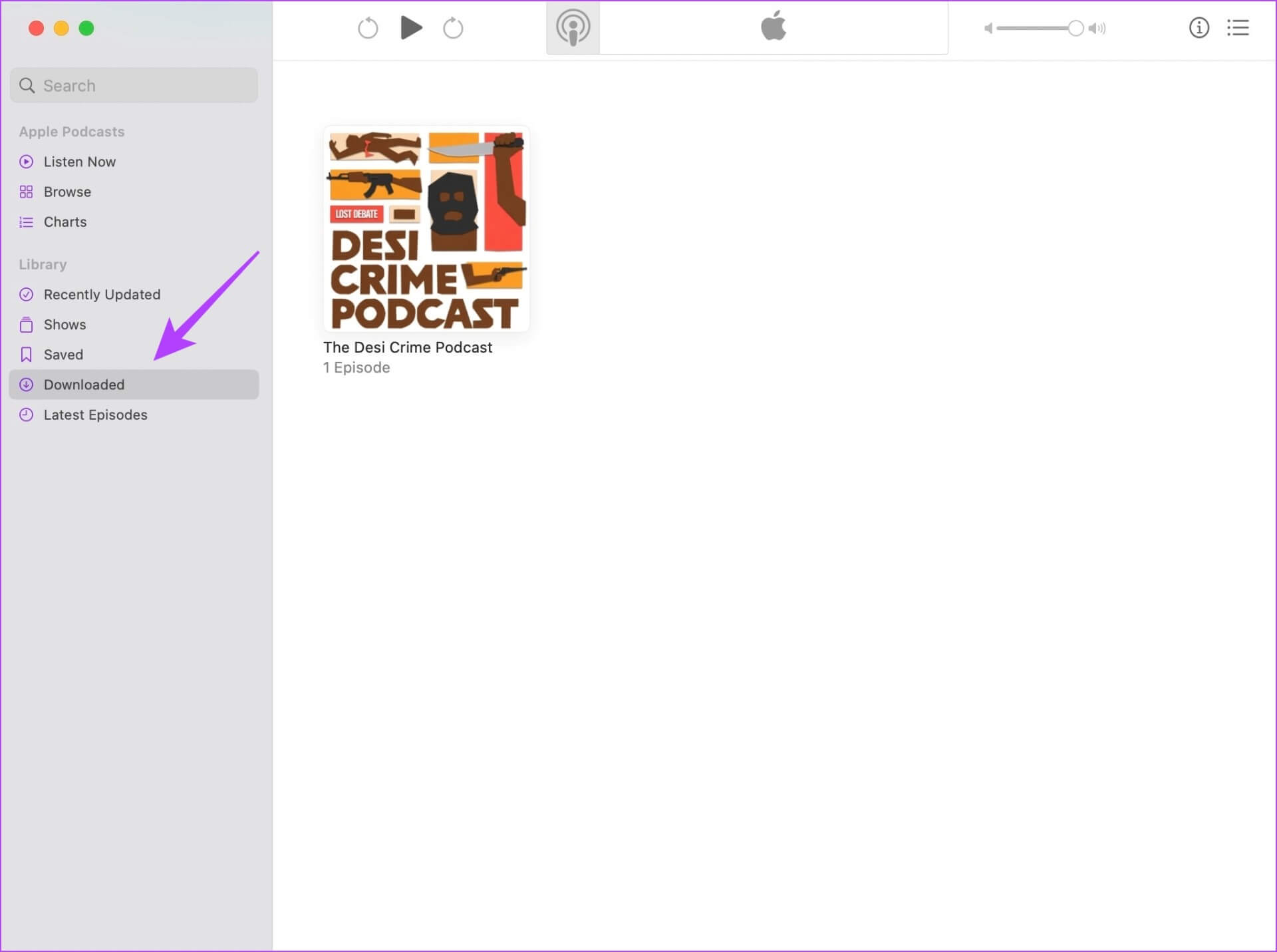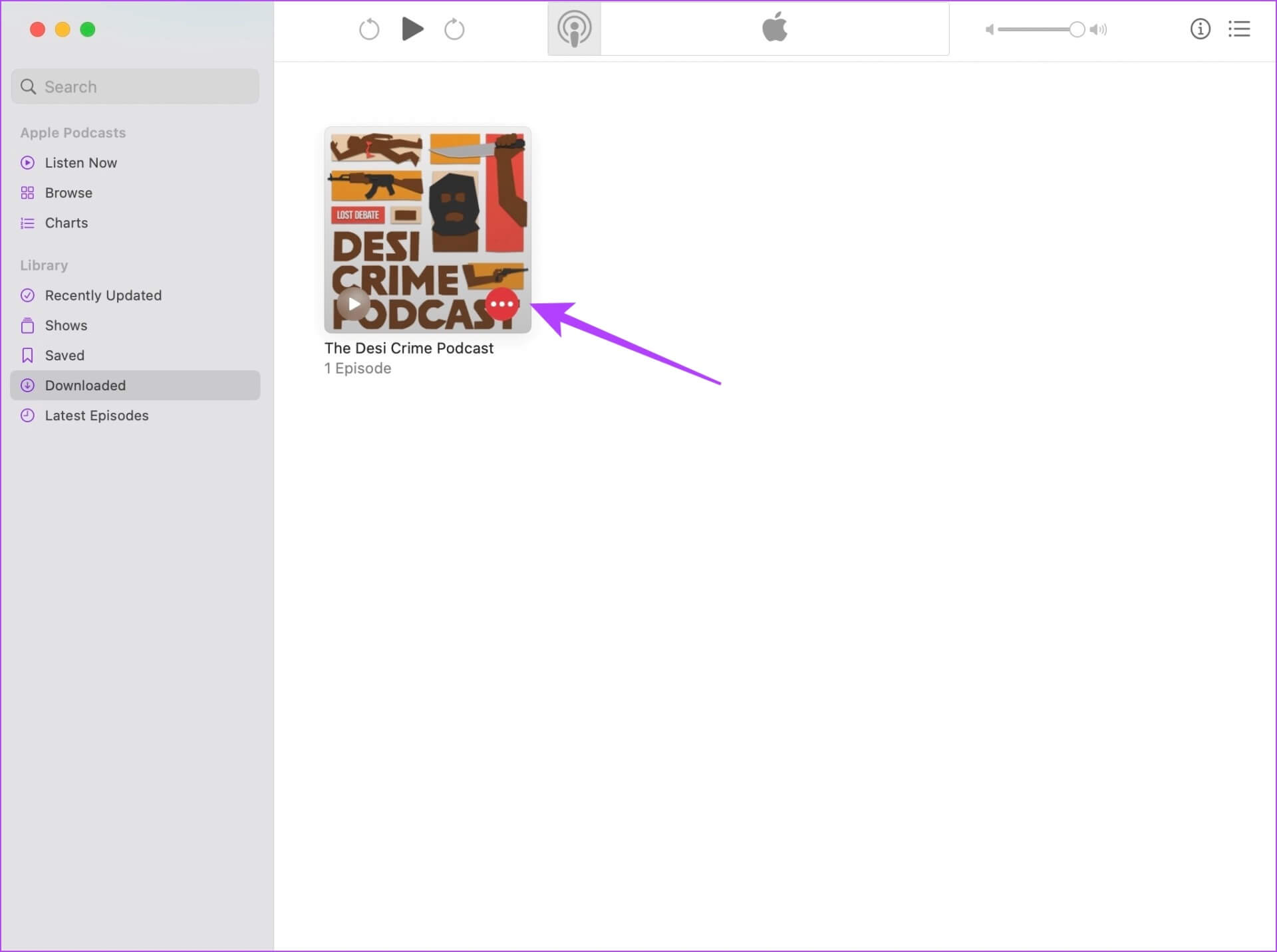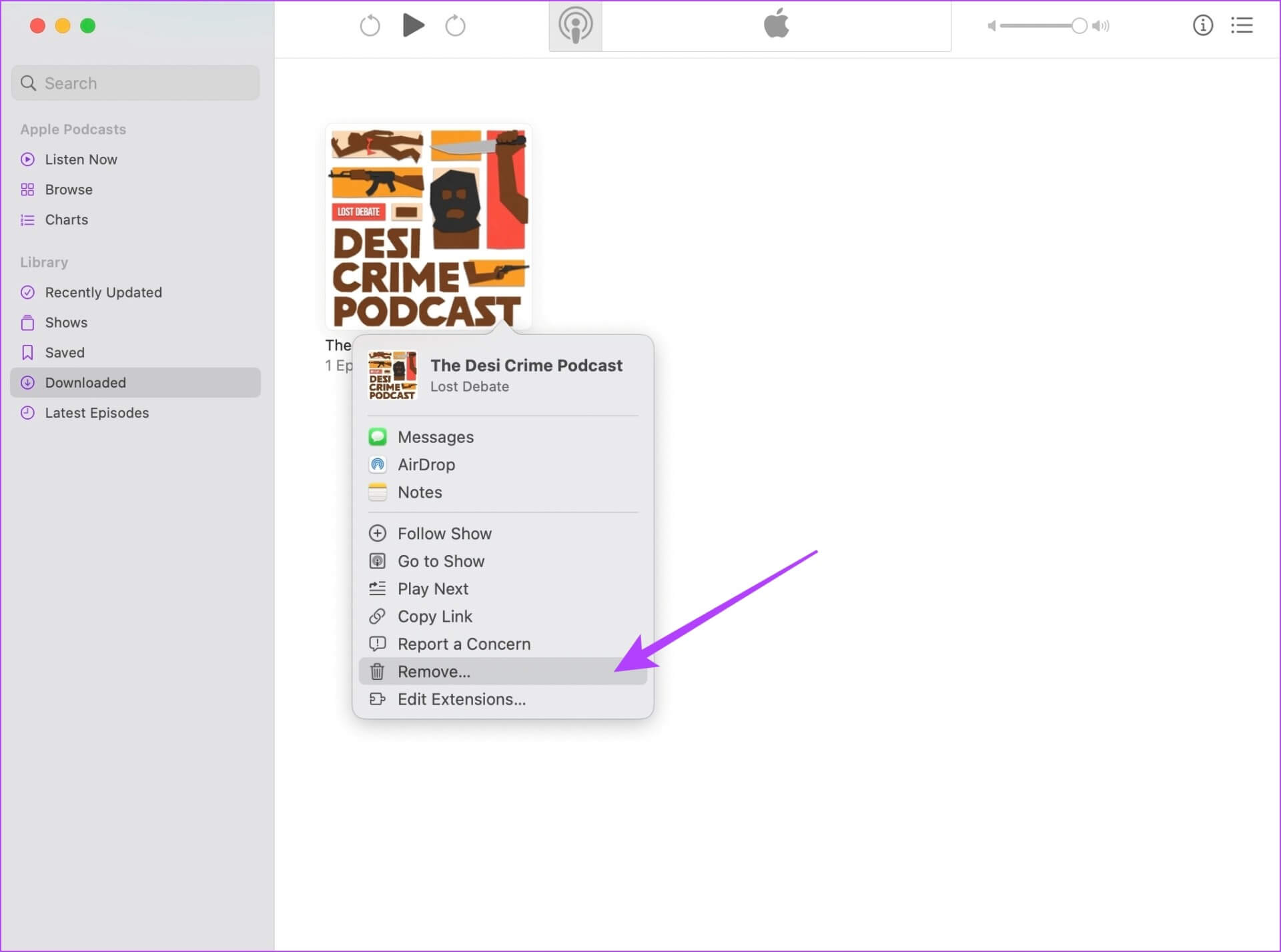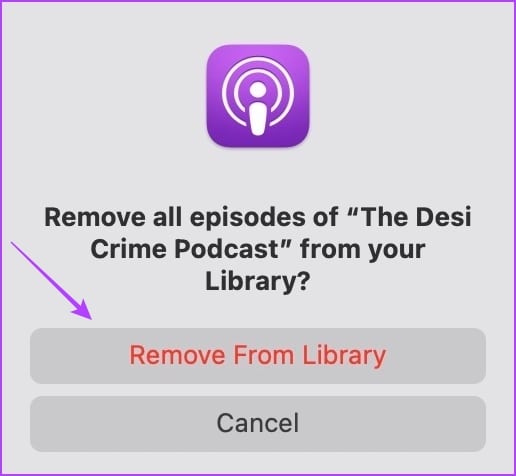Comment empêcher l'application Podcasts de télécharger automatiquement des émissions sur iPhone, iPad et Mac
Lors d'une vérification de routine du stockage de l'iPhone, nous avons constaté que Application de podcasts Prend beaucoup de place. Il avait une taille d'environ quelques gigaoctets et nous ne nous souvenons pas d'avoir téléchargé quoi que ce soit dessus. Il s'avère que l'option Téléchargements automatiques est activée par défaut et nous ne l'avons même pas remarqué. C'est à ce moment-là que nous avons désactivé la bascule pour empêcher l'application Apple Podcasts de télécharger automatiquement les émissions. Nous allons vous montrer comment faire de même.
Nous ne blâmons pas Apple, leur objectif derrière cela est de vous aider à rattraper les derniers épisodes d'émissions souscrites dans l'application Podcasts. Mais comme Apple manque d'options pour vider le cache et le stockage, un petit coup de pouce aurait été bien pour que les utilisateurs puissent opter pour les téléchargements automatiques uniquement si nécessaire.
Alors, allez-y et lisez cet article car nous vous montrons comment désactiver les téléchargements automatiques sur l'application Podcasts sur iPhone, iPad et Mac. Et si vous pensez qu'il est déjà trop tard, nous vous montrerons comment supprimer tous vos téléchargements en cours afin de libérer de l'espace. commençons.
COMMENT ARRÊTER LES TÉLÉCHARGEMENTS AUTOMATIQUES SUR LES PODCASTS APPLE AVEC iPhone ET IPAD
Étape 1: Ouvrir une application Paramètres.
Étape 2: Faites défiler vers le bas pour trouver Podcast.
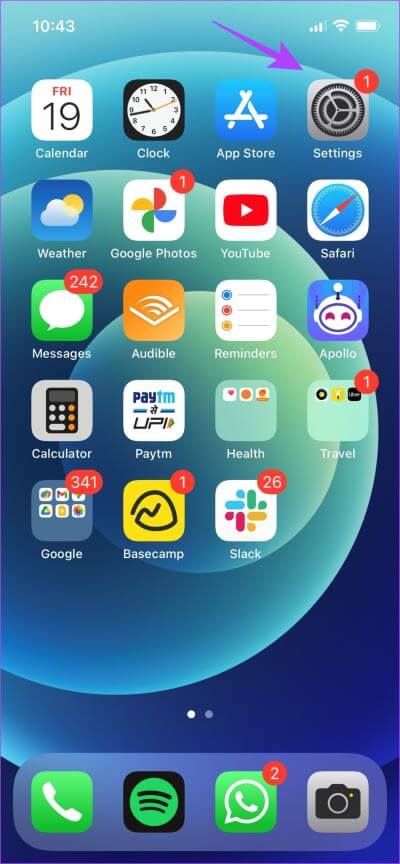
Étape 3: Clique sur Télécharger automatiquement.
Étape 4: Sélectionner Arrête.
Cela empêchera les podcasts de télécharger automatiquement des émissions chaque fois qu'un nouvel épisode est publié.
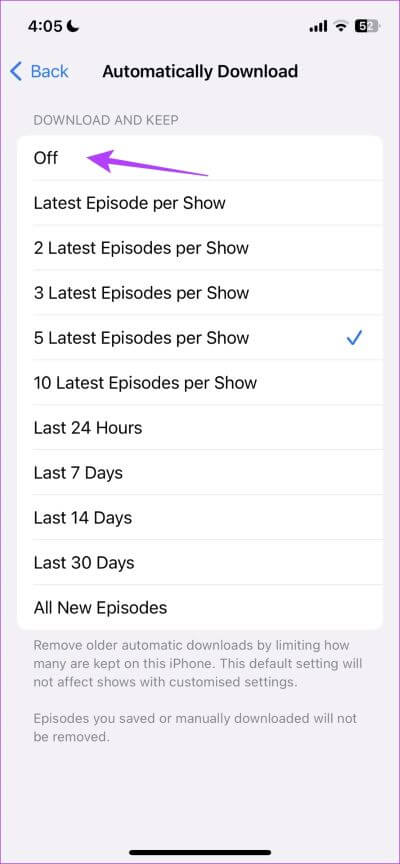
Étape 5: Puis cliquez sur <Retournez en haut et désactivez également la bascule pour "Télécharger lors de l'enregistrement".
Cela empêchera l'application Podcasts de télécharger automatiquement les émissions chaque fois que vous les enregistrez.
Voyons maintenant comment empêcher l'application Podcasts de télécharger automatiquement des émissions sur Mac.
COMMENT ARRÊTER LE TÉLÉCHARGEMENT AUTOMATIQUE DES FICHIERS PODCASTS SUR MAC
Étape 1: Dans l'application Podcasts , Clique sur Option podcasts Dans la barre d'outils.
Étape 2: Clique sur Paramètres.
Étape 3: Dans l'onglet Public , cliquez sur le menu déroulant à côté de Télécharger automatiquement.
Étape 4: Clique sur "éteindre" Pour arrêter les téléchargements automatiques de nouveaux épisodes dans les émissions.
Étape 5: De plus, décochez la case "télécharger en sauvegardant" à côté de l'option Téléchargements.
Cela empêchera les podcasts de télécharger des émissions et des épisodes chaque fois que vous les enregistrez.
C'est ainsi que vous pouvez empêcher l'application Podcasts de télécharger automatiquement des émissions sur votre appareil Apple. Cependant, notez que la désactivation de ces options ne supprimera pas les émissions et les épisodes précédemment téléchargés sur vos appareils. Pour vous en débarrasser, passez à la section suivante.
Comment supprimer tous les podcasts téléchargés sur iPhone et iPad
Il existe deux façons de supprimer tous les épisodes et émissions téléchargés sur l'application Podcasts sur iPhone et iPad. Nous avons montré les deux méthodes ci-dessous.
Méthode 1 : Supprimer tous les podcasts téléchargés dans l'application
Étape 1: Ouvrir une application Podcast.
Étape 2: Aller à Onglet Bibliothèque Et appuyez sur Terminé Télécharger.
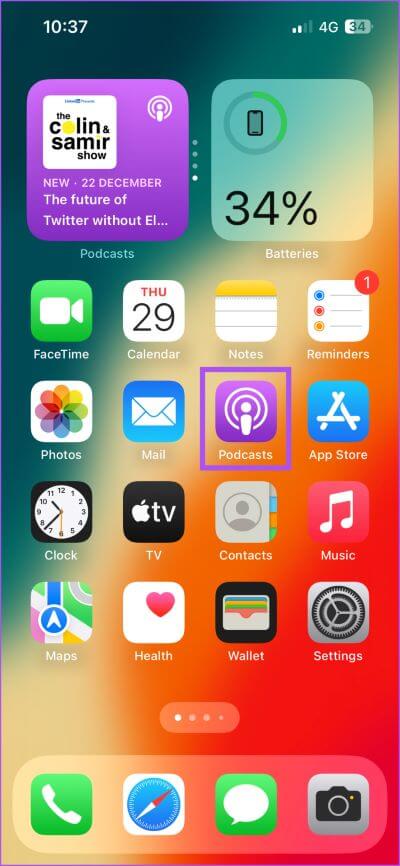
Étape 3: Appuyez sur le bouton Liste des trois points Dans le coin supérieur droit
Étape 4: Clique sur "Supprimer tous les téléchargements".
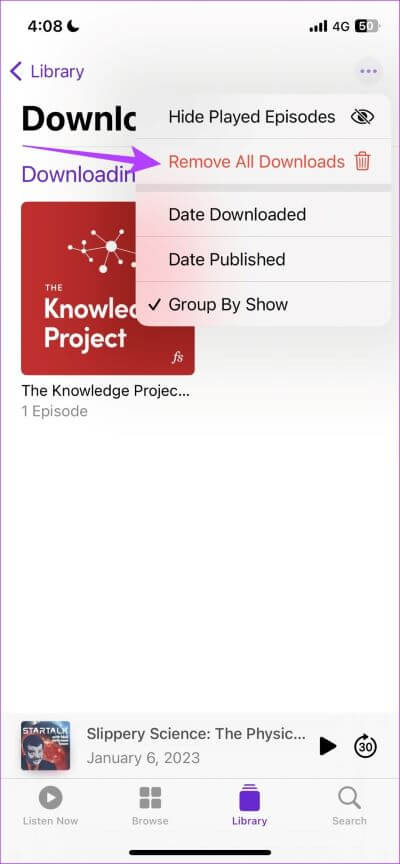
Étape 5: Clique sur Téléchargement supprimé Pour confirmer effacement.
Une autre façon de supprimer tous les podcasts téléchargés sur iPhone et iPad consiste à utiliser l'application Paramètres. Continuer à lire.
Méthode 2 : Supprimer les podcasts téléchargés dans les paramètres
Étape 1: Ouvrir une application Paramètres.
Étape 2: Clique sur Général
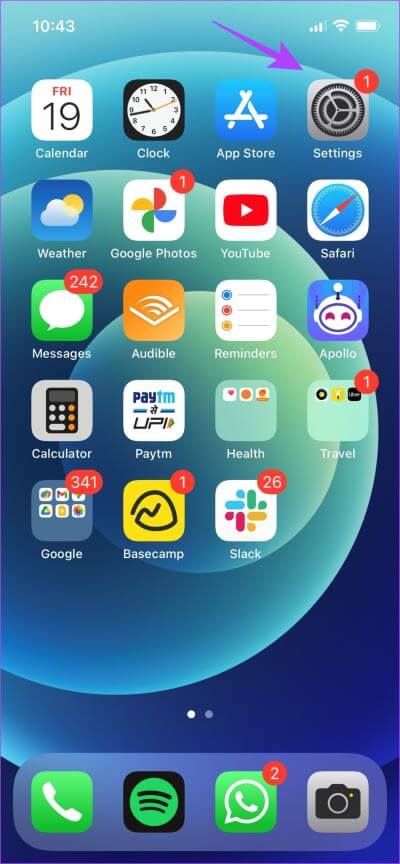
Étape 3: Clique sur Stockage sur iPhone.
Étape 4: Clique sur Podcast.
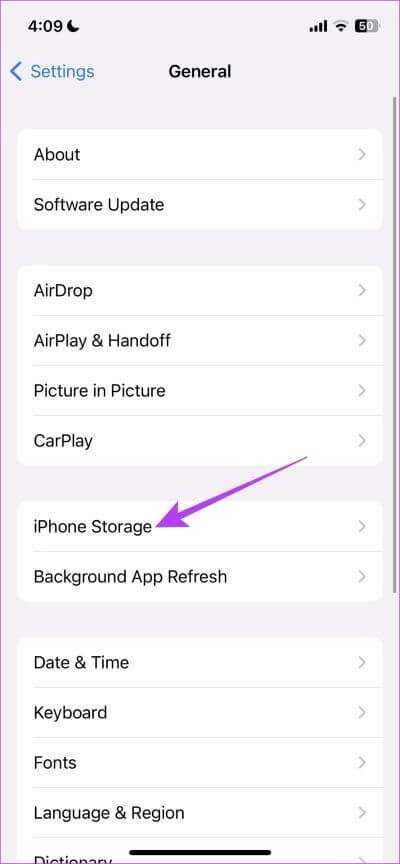
Vous verrez maintenant combien de stockage l'application Podcasts occupe. Vous trouverez également un bouton d'édition pour supprimer les émissions téléchargées.
Étape 5: Clique sur Libération.
Étape 6: Appuyez sur le bouton Suppression (-).
Étape 7: Appuyez sur l'option de suppression pour supprimer l'émission et tous les épisodes téléchargés de votre iPhone.
C'est ainsi que vous pouvez supprimer des émissions et des épisodes de podcast téléchargés sur iPhone et iPad. Voyons maintenant comment supprimer des podcasts téléchargés sur votre Mac.
Supprimer les émissions téléchargées sur l'application PODCASTS sur MAC
Étape 1: Ouvert Application de podcasts Et presse Téléchargé Dans la barre latérale.
Étape 2: Survolez Affichage de l'image téléchargé et appuyez sur le bouton La liste en trois points.
Étape 3: Sélectionner Supprimer Options.
Étape 4: Clique sur "Supprimer de la bibliothèque". Cela supprimera l'émission téléchargée de l'application Podcasts sur votre Mac.
Vous voilà. C'est tout ce que vous devez savoir sur la façon d'empêcher l'application Podcasts de télécharger automatiquement les émissions et de supprimer les émissions que vous avez déjà téléchargées. Si vous avez encore des questions à ce sujet, consultez la section FAQ ci-dessous.
Lisez aussi ceci Meilleures façons de réparer les podcasts Apple qui ne se téléchargent pas.
Questions et réponses sur les téléchargements automatiques dans l'application PODCASTS
1. L'application Podcasts sur iPhone se télécharge-t-elle automatiquement sur les données mobiles ?
Par défaut, L'application demande l'autorisation de télécharger des podcasts via des données cellulaires si les épisodes dépassent 200 Mo. Mais vous pouvez appuyer sur Paramètres> Podcasts> Désactiver la bascule pour "Autoriser les données mobiles" dans la section Téléchargements automatiques.
2. La désinstallation de l'application Podcasts sur iPhone supprime-t-elle tous les téléchargements ?
Oui, la désinstallation de l'application Podcasts sur iPhone supprime tous les téléchargements.
3. Pouvez-vous télécharger gratuitement des podcasts sur Apple Podcasts ?
Oui, vous pouvez télécharger des épisodes gratuitement sur Apple Podcasts.
Plus de téléchargements automatiques
Nous espérons que cet article vous a aidé à empêcher l'application Podcasts de télécharger automatiquement des émissions et des épisodes sur iPhone, iPad et Mac. Nous vous recommandons fortement de vérifier cela la prochaine fois que vous essayez d'effacer le stockage de votre appareil. De plus, si vous manquez d'espace de stockage, Vous pouvez effacer un autre stockage sur iPhone.